
时间:2020-12-29 19:05:28 来源:www.win10xitong.com 作者:win10
我们在用win10系统遇到win10插了网线还是出现未识别的情况的时候,你会怎么处理呢?推测还会有一些网友也会遇到同样的问题,先休息一下后我们就一起来动手解决win10插了网线还是出现未识别的问题。我们大家只需要这样操作:1.右击桌面左上角的“Windows”按钮,从其右键菜单中选择“运行”项以打开“运行”窗口(直接按Windows+R快捷打开)。2.从打开的“运行”窗口中 ,输入“cmd”并按回车即可进入MSDOS界面就很容易的把这个问题处理掉了。你看完下面的详细教程,就会知道win10插了网线还是出现未识别的方法方案。
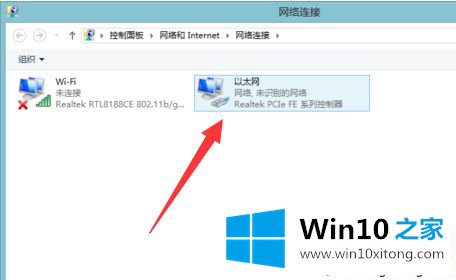
解决方法:
1.右击桌面左上角的“Windows”按钮,从其右键菜单中选择“run”项,打开“run”窗口(直接按Windows R即可快速打开)。

2.在打开的“运行”窗口中,输入“cmd”,然后按回车键进入MSDOS界面。
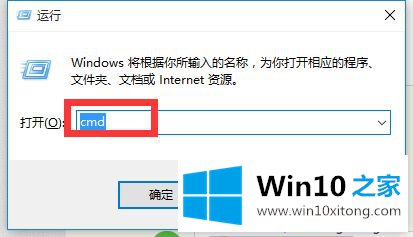
3.打开“命令提示符”窗口后,输入命令“ping路由器内网地址”,按回车键检查计算机网卡和路由器线路之间的连接。
4.如果反馈信息提示“无法访问目录主机”或“访问失败,一般错误”,则表明计算机网卡和路由器之间的线路连接有故障,此时需要检查连接线。
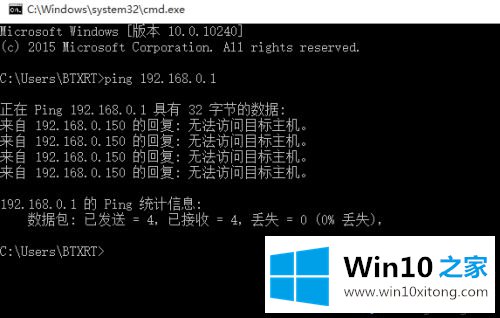
4.如果电脑在排除硬件连接线问题后仍然无法正常上网,建议此时重启路由器和交换机。推荐的方法是直接断开开关电源,等待几分钟后再通电。

5.当然,打开路由器端的“MAC地址”过滤功能也会导致电脑无法正常接入网络,同时还会出现“无法识别网络”的提示。进入路由器后台Web界面,切换到“行为管理”-“MAC地址过滤”选项卡,通过清除勾选“启用”项,禁用相关“过滤模式”。
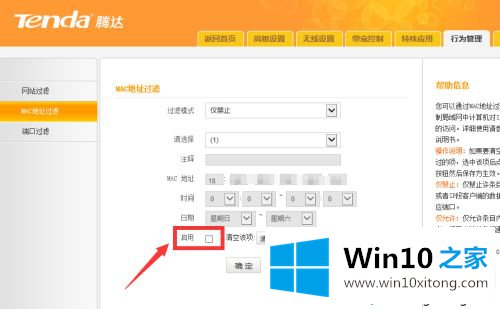
6.当路由器端采用“静态IP地址”分配方式时,我们需要在计算机端手动设置IP地址。右键单击任务示例右侧的“网络”图标,并从其右键菜单中选择“网络和共享中心”项目。
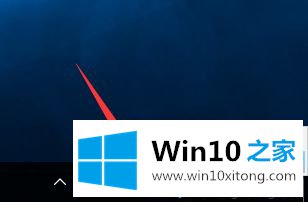
7.从打开的“网络和共享中心”界面,点击左上角的“更改适配器设置”按钮进入,在弹出的“网络连接”界面,右键单击“无法识别的网络”以太网图标,从其右键菜单中选择“属性”项。
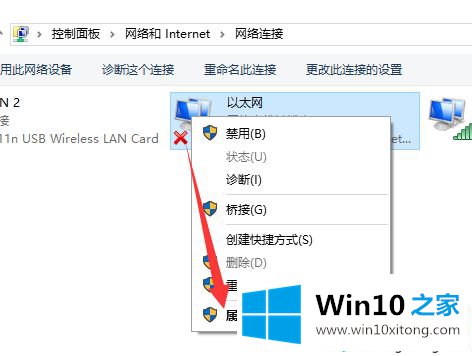
8.然后,从打开的以太网属性窗口中,选择TCP/IP v4并单击属性,选中使用以下IP地址并从打开的新接口使用以下DNS服务器,然后手动设置IP地址。
9.此外,为了解决Win10无法上网的问题,我们可以借助“360 DNS优化”工具选择最佳的DNS,减少网络延迟,保证网络正常畅通。直接在“360安全卫士”——“更多功能”——“网络优化”一栏找到“DNS优化”工具。
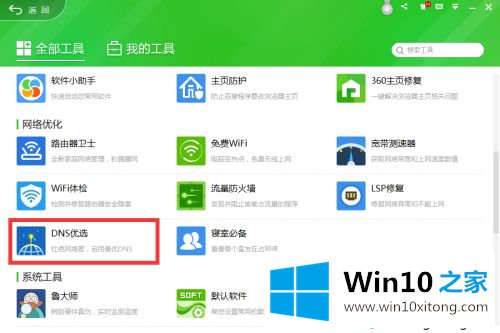
10.从打开的DNS优化窗口,直接点击开始DNS优化按钮,此时程序会自动检测每个DNS的网络延迟,给出最佳DNS方案,然后点击立即开始按钮。

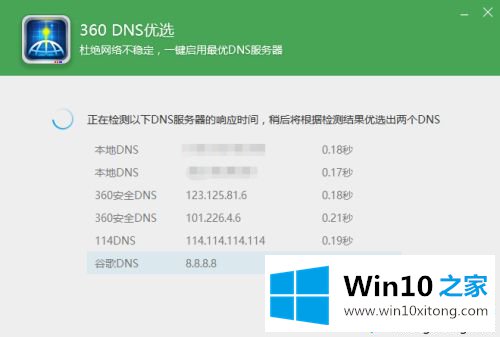
Win10已插入网络电缆,或者这里有一个无法识别的共享解决方案。网络故障很常见。希望这个教程对大家有帮助!
win10插了网线还是出现未识别的方法方案的全部内容到这里就告一段落了,本期的内容就结束了,各位,我们下一次再见。